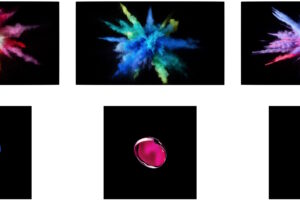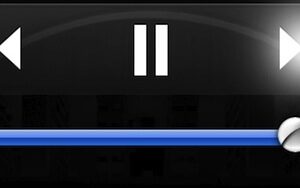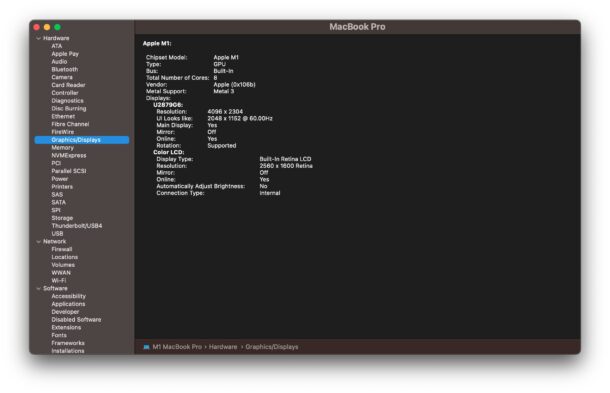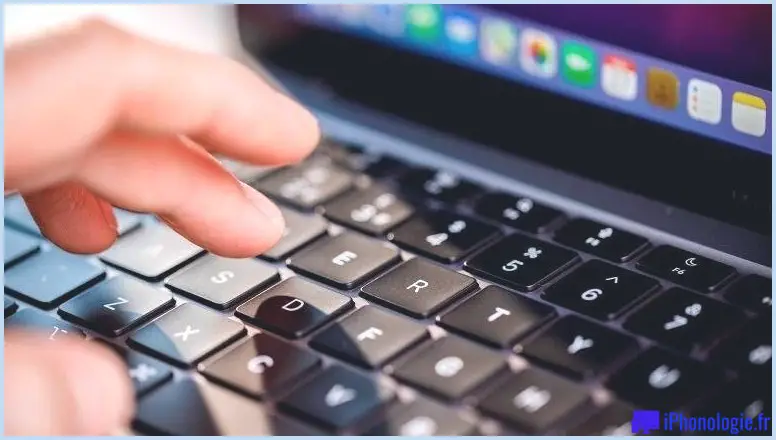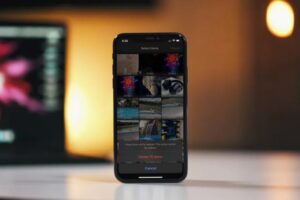Comment régler le réveil sur Mac
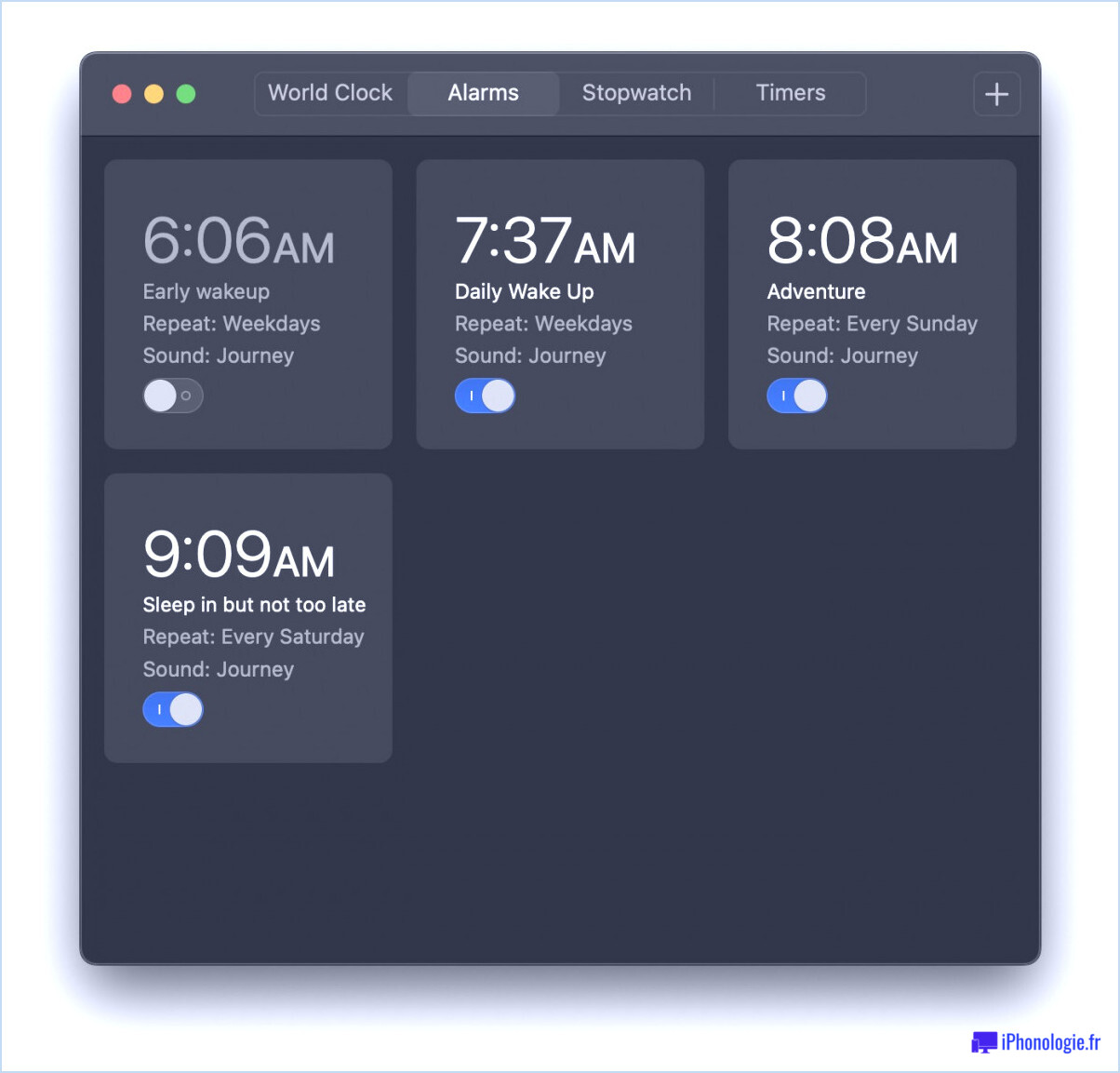
Les versions modernes de MacOS disposent d'un réveil intégré, grâce à l'ajout de l'application Clock pour Mac. Cela signifie que vous pouvez régler un réveil sur le Mac, une fonctionnalité que de nombreux utilisateurs de Mac souhaitaient depuis longtemps en tant que fonction native, en particulier depuis que la fonction de réveil sur l'iPhone existe depuis si longtemps. La voici enfin ! L'utilisation de l'application Horloge et de la fonctionnalité Alarme est très simple sous MacOS, comme nous allons le démontrer dans ce guide.
La seule condition à remplir est d'avoir l'application Horloge sur votre Mac. L'application Horloge vous permettra d'accéder à la fonction Réveil sur MacOS, ce qui signifie que vous aurez besoin de MacOS Sonoma, MacOS Ventura ou d'une version plus récente.
Comment régler le réveil sur Mac avec l'application Horloge ?
Créer et régler une alarme sur Mac est facile avec Clock app, voici tout ce qu'il faut faire :
- Ouvrez l'application Horloge sur Mac, elle se trouve dans le dossier /Applications ou vous pouvez y accéder par Spotlight ou Launchpad.
- Cliquez sur l'onglet "Alarmes
- Cliquez sur le bouton + plus en haut à droite de l'application
- Configurez votre réveil pour l'heure à laquelle vous souhaitez qu'il se déclenche, et cliquez sur les jours de la semaine si vous souhaitez que l'alarme se répète (choisissez M, T, W, T, F pour activer l'alarme pour la semaine de travail standard de 5 jours).
- Donnez un nom à l'alarme, comme "Alarme matinale", et cliquez éventuellement sur le menu à côté de "Son" pour personnaliser le son du réveil.
- Enfin, cochez la case "Snooze" si vous souhaitez activer la possibilité de snooze de l'alarme pour vous donner plus de temps avant que l'alarme ne sonne à nouveau.
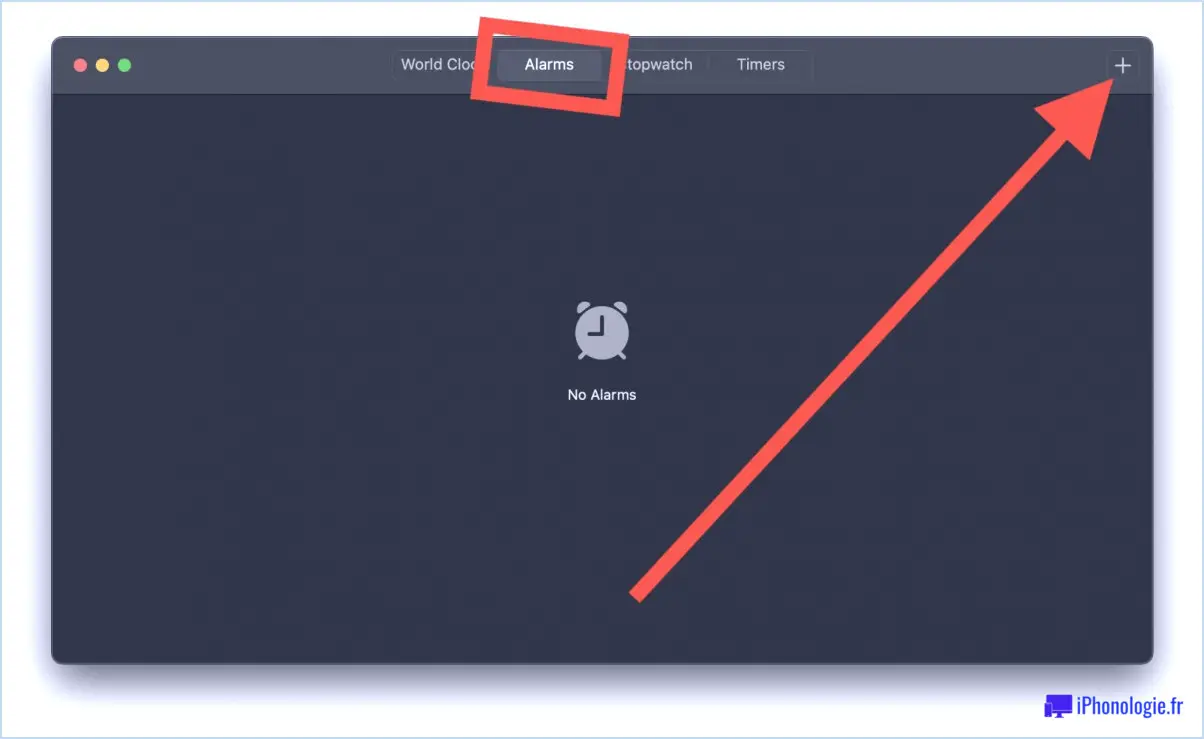
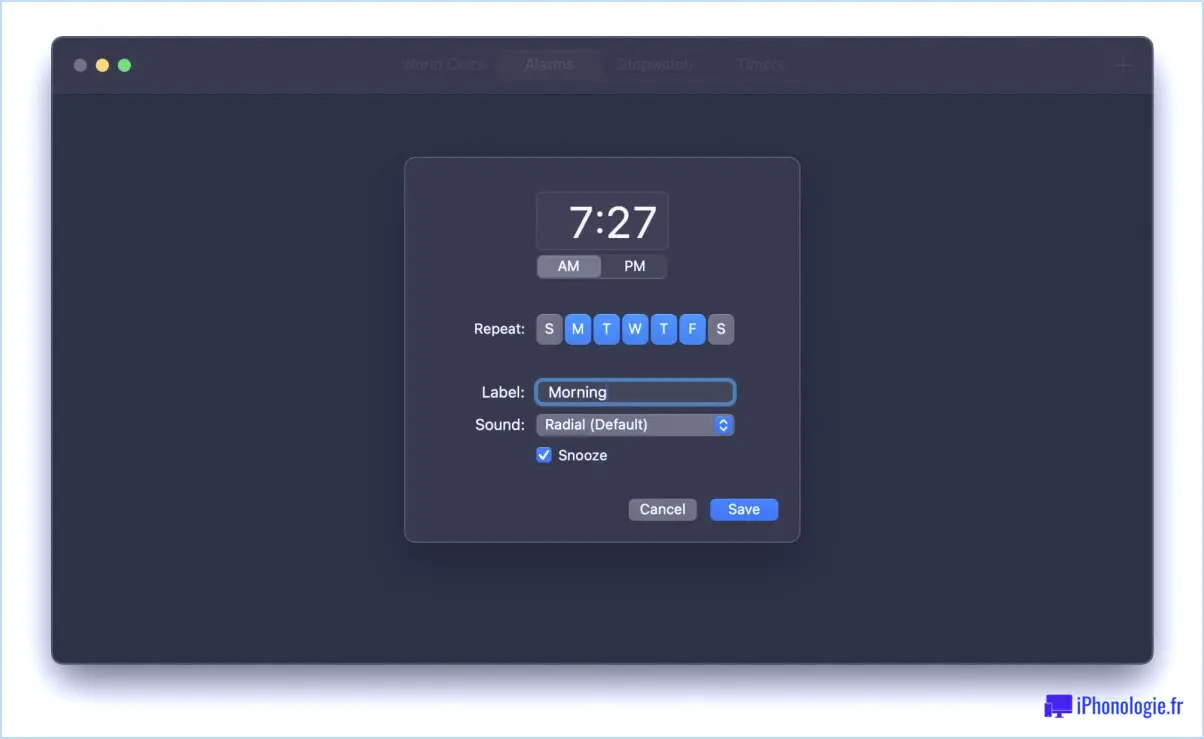
Voilà, vous avez créé votre première alarme sur le Mac avec la fonction Réveil de l'application Horloge.
Si l'alarme est active, elle sonnera le lendemain. Si vous l'avez réglée pour qu'elle se répète, l'alarme se déclenchera tous les jours aux dates que vous avez choisies pour la répétition.
Les alarmes sont très personnalisables comme vous pouvez le voir, vous pouvez donc définir des alarmes différentes pour des jours différents si vous le souhaitez.
Comment désactiver un réveil sur Mac
Désactiver une alarme est très facile, voici comment vous pouvez désactiver la fonction réveil pour une alarme spécifique dans l'application Horloge :
- Ouvrez l'application Horloge sur Mac
- Cliquez sur l'onglet "Alarmes
- Basculer l'interrupteur pour désactiver ou activer l'alarme
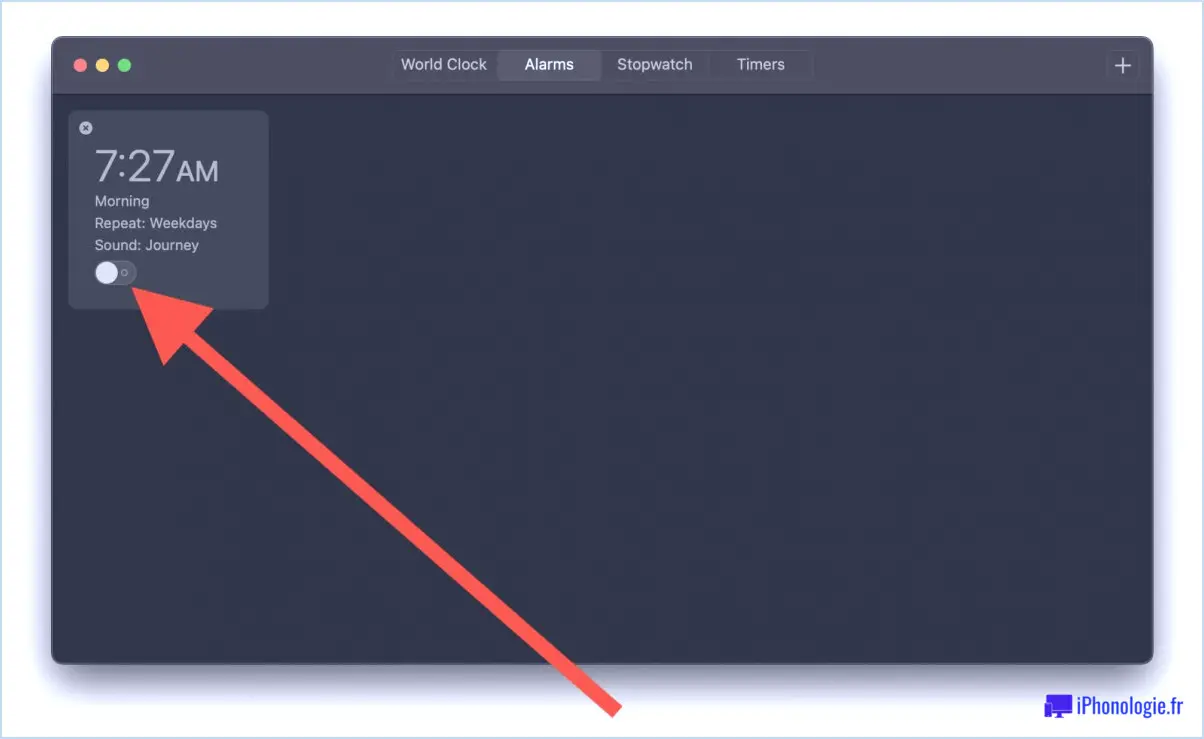
L'alarme sera désormais désactivée, jusqu'à ce que vous l'activiez à nouveau.
Comment supprimer une alarme de l'horloge sur Mac
La suppression d'une alarme est également très simple :
- Ouvrez l'application Horloge sur Mac
- Cliquez sur l'onglet "Alarmes
- Placez le curseur de votre souris sur l'alarme que vous souhaitez supprimer, puis cliquez sur le bouton microscopique à peine visible (X) dans le coin supérieur gauche de cette alarme spécifique.
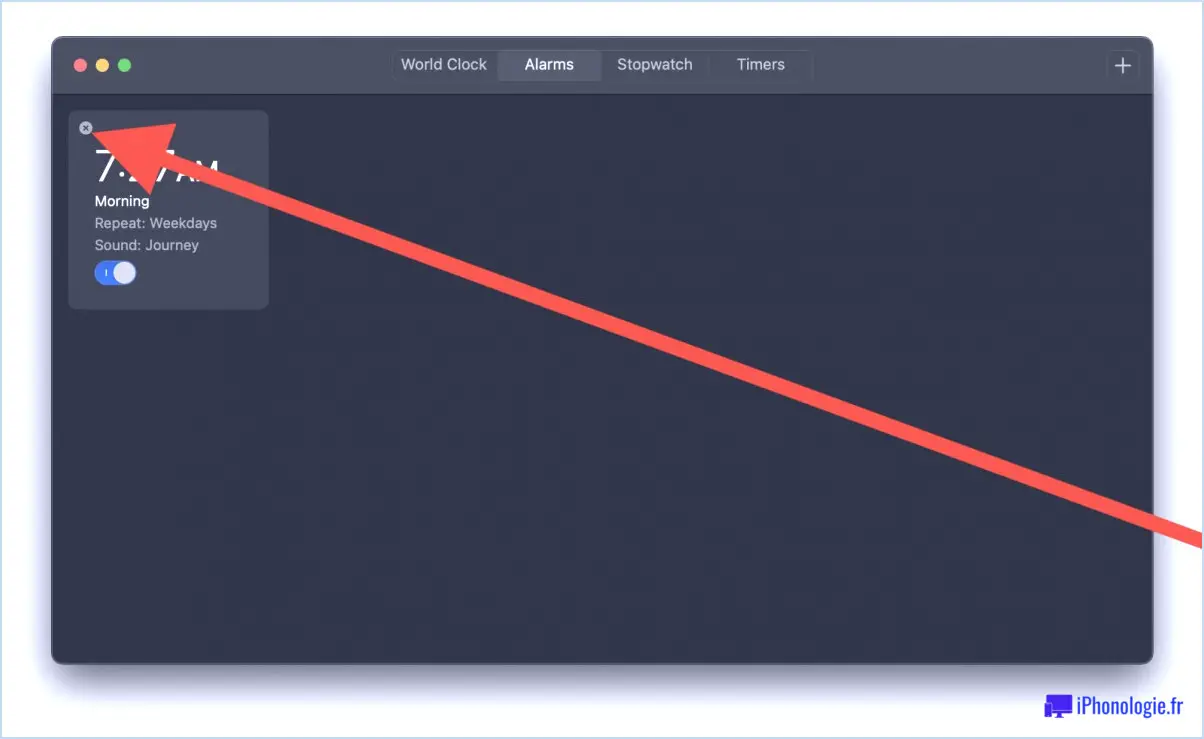
L'alarme est alors supprimée immédiatement.
Les alarmes se synchronisent-elles entre le Mac et l'iPhone, l'iPad ou d'autres Mac ?
Curieusement, les alarmes réglées sur Mac ne se synchronisent pas entre les autres appareils que vous possédez, comme votre iPhone ou votre iPad.
Peut-être cela changera-t-il ou deviendra-t-il une option dans une prochaine version.
Cela peut également être intentionnel, car si vous synchronisez vos alarmes, chacun de vos appareils peut avoir une alarme qui se déclenche en même temps, ce qui pourrait être extrêmement ennuyeux.
L'application Horloge n'est disponible que dans les versions récentes de MacOS, mais les Mac plus anciens peuvent également définir des alarmes.
Comme indiqué précédemment, l'application Horloge n'est disponible que dans les versions modernes de macOS, y compris macOS Sonoma, macOS Ventura et les versions plus récentes, ce qui la rend parfaite pour tout nouveau Mac ou Mac semi-moderne fonctionnant avec les dernières versions du système d'exploitation.
Si vous utilisez une version antérieure de MacOS ou de Mac OS X, vous pouvez régler une alarme sur les anciennes versions de Mac OS avec l'application Rappels, comme indiqué ici, qui est une méthode complètement différente, mais qui fonctionne de manière similaire, et vous pouvez l'utiliser sur des versions beaucoup plus anciennes du logiciel système ou sur des Macs plus anciens si vous en avez besoin.
Utilisez-vous la fonction réveil de l'application Horloge sur votre Mac ? Que pensez-vous de l'arrivée de cette fonctionnalité sur le Mac ? Faites-nous part de vos impressions dans les commentaires.